tutorial Como reparar um pendrive corrompido?
Avalie este tópico:
-
Conteúdo Similar
-
dúvida Positivo Premium S5050 - A14HV0X - BIOS corrompida
Iniciado por Ghabriel Dixon em
- 2 respostas
- 194 visualizações
-
soft arquivos para atualizar bios por cmd ou por pendrive
Iniciado por Gabriel ASV em
- 0 respostas
- 74 visualizações
-
soft arquivos para atualizar bios por cmd ou por pendrive
Iniciado por Gabriel ASV em
- 0 comentários
- 39 visualizações
-
- 1 resposta
- 144 visualizações
-
- 0 comentários
- 812 visualizações
-
SOBRE O ELETRÔNICABR
Técnico sem o EletrônicaBR não é um técnico completo! Leia Mais...







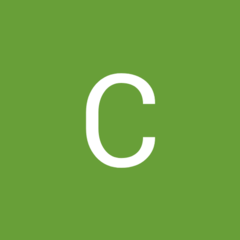


Posts em destaque
Participe agora da conversa!
Você pode postar agora e se cadastrar mais tarde. Se você tiver uma conta, faça login para postar com sua conta.